أفضل برامج صنع GIF: أفضل 5 اختيارات لنظامي الويندوز والماك
أصبحت الصور المتحركة جزءًا لا يتجزأ من التواصل الحديث، حيث تضيف الفكاهة والعاطفة والتعبير إلى تفاعلاتنا الرقمية. على الرغم من وجود العديد من الأدوات والتطبيقات عبر الإنترنت لإنشاء الصور المتحركة، إلا أن اختيار برنامج صانع صور متحركة لسطح المكتب يوفر مجموعة من الفوائد، بما في ذلك إمكانية الوصول دون اتصال، والمزايا المحسّنة، والتكامل الأفضل مع نظامك. إذا كنت تبحث عن أفضل برنامج صانع صور متحركة لنظامي ويندوز و ماك، فلا داعي للبحث بعيدًا. إليك أفضل 5 تطبيقات لصانعي الصور المتحركة لدينا.

1. HitPaw Univd
يقدم HitPaw Univd (HitPaw Video Converter) طريقة مريحة وفعالة لتحويل مقاطع الفيديو إلى صور متحركة بسهولة. من السهل جدًا استخدامه ويساعدك في إنشاء صور متحركة فريدة من أي فيديو.
أنظمة التشغيل: ويندوز، ماك
الأفضل لـ: صانع صور متحركة من الفيديو.
مزايا HitPaw Univd
- واجهة سهلة الاستخدام مصممة لتسهيل التنقل وإنشاء الصور المتحركة بكفاءة.
- تحويل مقاطع الفيديو من مختلف الصيغ إلى صور متحركة GIF بسرعة وسهولة.
- تحرير الإطارات الفردية للصور المتحركة GIF لضبط الرسوم المتحركة بدقة وتعزيز الجاذبية البصرية.
- تخصيص إعدادات الصور المتحركة GIF بما في ذلك معدل الإطارات، والدقة، والحجم للحصول على أفضل نتائج.
- معاينة الصور المتحركة GIF في الوقت الفعلي لضمان النتائج المطلوبة قبل الانتهاء النهائي.
- دعم معالجة الدفعات يمكنه إنشاء العديد من الصور المتحركة GIF في نفس الوقت لزيادة الكفاءة.
- الحفاظ على جودة الدقة العالية وانتقالات الرسوم المتحركة السلسة في الصور المتحركة GIF الناتجة.
عيوب HitPaw Univd
- لا يدعم إنشاء الصور إلى GIF.
كيفية إنشاء صور متحركة GIF من مقاطع الفيديو باستخدام HitPaw Univd
سواء كنت تستخدم جهاز حاسوب أو ماك، اتبع هذا الدليل الخطوة بالخطوة لإنشاء صور متحركة GIF من مقاطع الفيديو الخاصة بك باستخدام HitPaw Univd.
الخطوة 1: بعد تثبيت HitPaw Univd، قم بتشغيل البرنامج على جهاز الحاسوب الخاص بك. بمجرد الافتتاح، انتقل إلى علامة التبويب "الأدوات" الموجودة في شريط القوائم العلوي. من خيارات الأدوات، حدد ميزة "الفيديو إلى GIF".

الخطوة 2: باختيار ميزة الفيديو إلى GIF، قم بإضافة الفيديو المستهدف الذي ترغب في تحويله إلى GIF.
الخطوة 3: في علامة التبويب الإعدادات، لديك خيار لتخصيص مختلف معلمات الإخراج لملف GIF الخاص بك. اضبط الدقة، معدل الإطارات، والحجم الناتج وفقًا لتفضيلاتك.

الخطوة 4: استخدم الشريطان المنزلقان الموجودان على الخط الزمني لتحديد الجزء المحدد من الفيديو الذي تريد تحويله إلى GIF. بمجرد الرضا، انقر فوق زر "إنشاء GIF" لإنشاء ملف GIF. يدعم HitPaw Univd إنشاء الصور المتحركة Gif لمجموعةمن الملفات دفعة واحدة، مما يتيح لك تحديد عدة مقاطع من الفيديو وإنشاء ملفات GIF منفصلة.

الخطوة 5: بمجرد إنشاء كل الصور المتحركة GIF التي تحتاج إليها من الفيديو، قم بتصديرها بالنقر فوق زر التصدير الموجود في الزاوية السفلية اليمنى للواجهة.

باستخدام هذه الخطوات البسيطة، يمكنك تحويل مقاطع الفيديو الخاصة بك بسهولة إلى صور GIF عالية الجودة باستخدام HitPaw Univd. استمتع بإنشاء صور GIF شخصية من مقاطع الفيديو المفضلة لديك بسهولة وراحة، واطلق العنان لإبداعك في مشاركة اللحظات المتحركة مع الآخرين.
2. GIMP (برنامج تعديل الصور GNU)
أنظمة التشغيل: ويندوز، ماك، لينكس/GNU
الأفضل لـ: تحرير الصور الشامل
جيمب، وتختصر GNU Image Manipulation Program، هو محرر صور مفتوح المصدر وقوي يعمل كمنشئ ممتاز للGIFs. بالرغم من أنه يتطلب فترة تعلم صعبة، إلا أنه يقدم أدوات تحرير الصور المكررة ووظائف قوية مشابهة لـ Adobe Photoshop، مما يجعله خيارًا رائدًا لإنشاء GIFs ذات تصميمات معقدة.
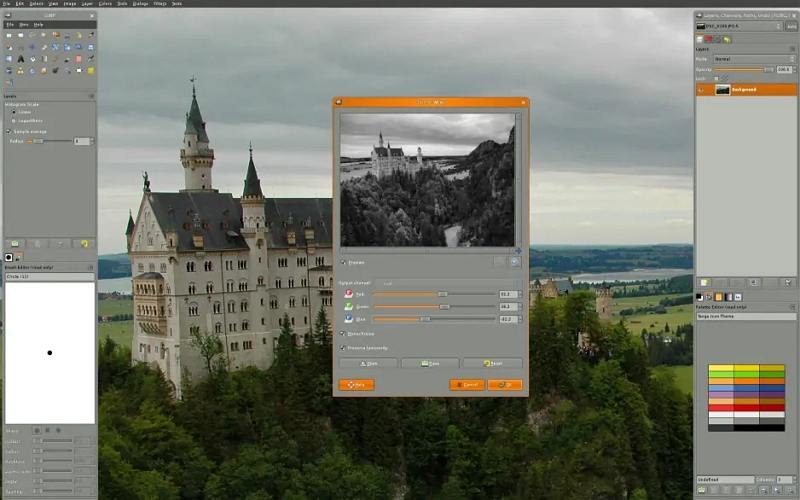
الميزات
- قدرات شاملة لتحرير الصور
- مجاني ومفتوح المصدر
- متعدد الاستخدامات لمشاريع التصميم المختلفة
- توافق واسع مع منصات مختلفة
السلبيات
- صعب التعلم والاحتراف
- ليس بهذه السهولة التي توجد في بعض الخيارات الأخرى
3. محرر SSuite Gif
نظام التشغيل: ويندوز
الأفضل لـ: واجهة بسيطة
محرر SSuite Gif هو برنامج بسيط وخفيف لتحرير الGIFs مصمم للبساطة. مع واجهة المستخدم البسيطة، فهو مثالي للمستخدمين الذين يرغبون في إنشاء GIFs بسرعة دون التعامل مع ميزات معقدة. على الرغم من بساطته، فإنه يوفر أدوات أساسية لإنشاء الGIFs والعروض التقديمية.
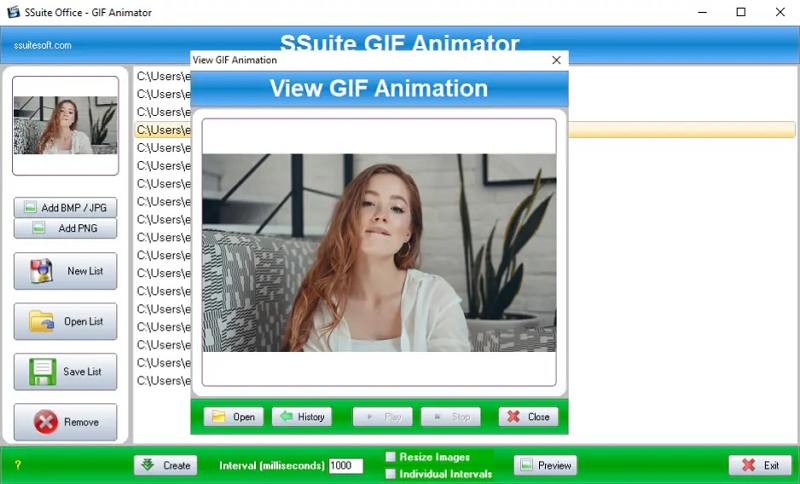
الميزات
- خفيف الوزن وفعال في استهلاك الموارد
- سهل الاستخدام مع منحنى تعلم بسيط
- لا يتطلب تسجيلًا
- يوفر نسخة عبر الإنترنت للراحة
السلبيات
- وظائف وتحكم محدودين في الإخراج
- يدعم فقط بعض صيغ الصور
4. GiftedMotion
أنظمة التشغيل: ويندوز، ماك، لينكس/GNU
الأفضل لـ: توفير مساحة القرص الصلب
GiftedMotion هو منشئ GIF خفيف الوزن يتميز بالبساطة والكفاءة. كتطبيق يعتمد على جافا، فإنه لا يتطلب التثبيت وهو مثالي للمستخدمين الذين يرغبون في إنشاء GIFs بسرعة دون استهلاك الكثير من مساحة القرص الصلب. بفضل واجهته البسيطة ووظيفة المعاينة، فإنه يوفر حلاً خاليًا من المتاعب لإنشاء GIFs الأساسية.
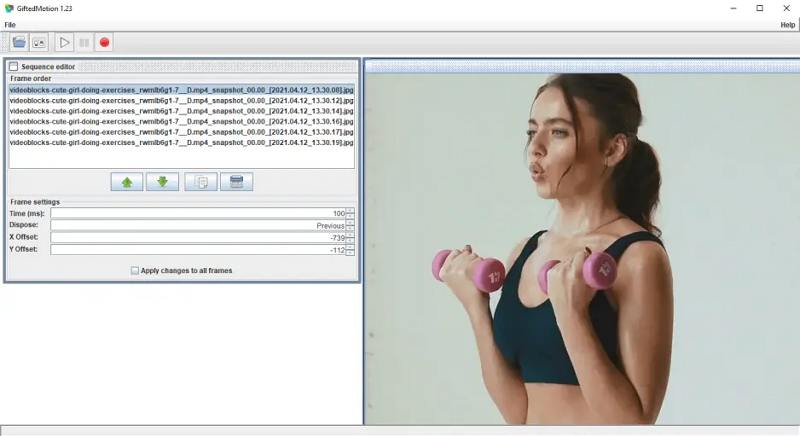
الميزات
- منحنى تعلم متدني
- وظيفة المعاينة للحصول على ردود فعل فورية
- لا يتطلب تثبيت (يعتمد على جافا)
- يدعم عدة منصات
السلبيات
- الدعم المحدود لتنسيقات الصور
- تحميل بطيء للملفات الكبيرة
5. ScreenToGif
نظام التشغيل: ويندوز
الأفضل لـ: إنشاء GIFs استنادًا إلى تسجيل الشاشة
يقدم ScreenToGif نهجًا فريدًا لإنشاء GIFs عن طريق السماح للمستخدمين بتسجيل شاشتهم أو كاميرا الويب أو لوحة الرسم مباشرة في تنسيق GIF. من خلال مسجل الشاشة المدمج وأدوات التحرير الأساسية، فهو مثالي لالتقاط الأنشطة على الشاشة وتحويلها إلى GIFs بسلاسة.
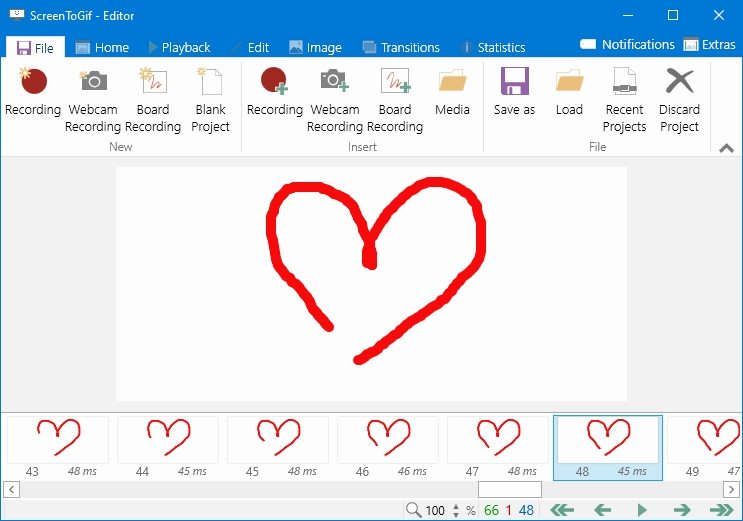
الميزات
- خيارات تسجيل الشاشة المرنة
- تصدير إلى تنسيقات متعددة بما في ذلك GIF والفيديو والصورة
- متاح بلغات متعددة
- إصدار مفتوح المصدر ومحمول متاح
السلبيات
- منحنى تعلم معتدل للمبتدئين
- محدودة إلى منصة ويندوز فقط
الخُلاصة
سواء كنت مستخدمًا لنظام التشغيل ويندوز أو ماك، هناك برنامج محرر GIF يناسب احتياجاتك وتفضيلاتك. عند اختيار برنامج محرر GIF المناسب لك، انظر إلى العوامل مثل سهولة الاستخدام ومجموعة الميزات وتوافق المنصة للعثور على البديل المثالي لجهودك في صنع GIF. جرب HitPaw Univd (HitPaw Video Converter) لإنشاء GIF من أي مقاطع فيديو وإنشاء محتوى مبتكرًا.







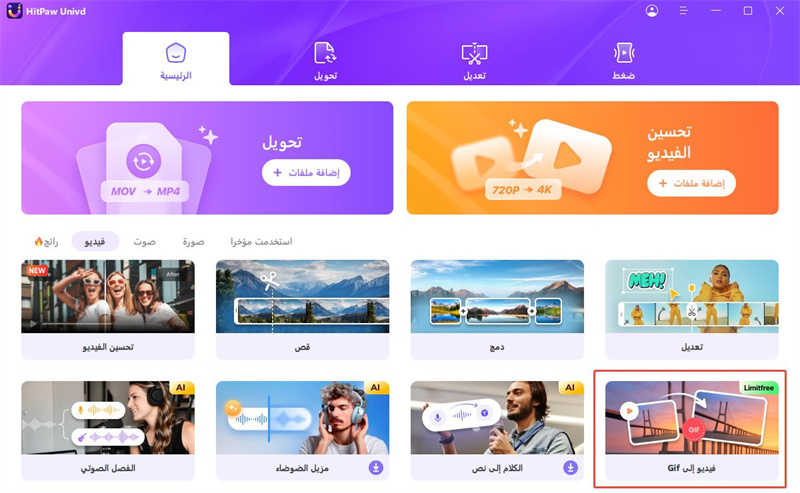
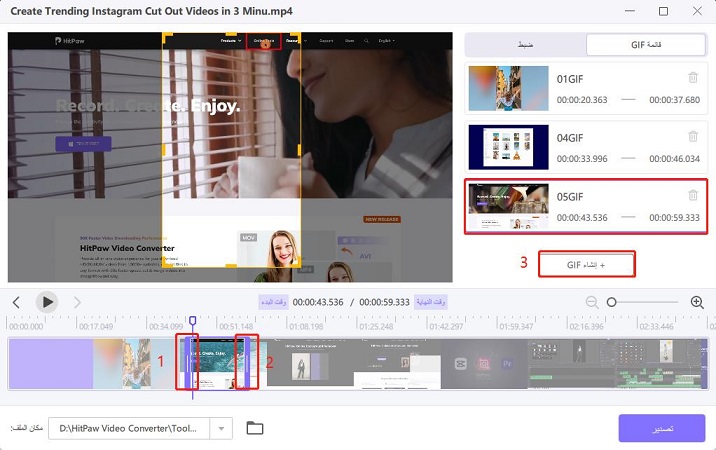
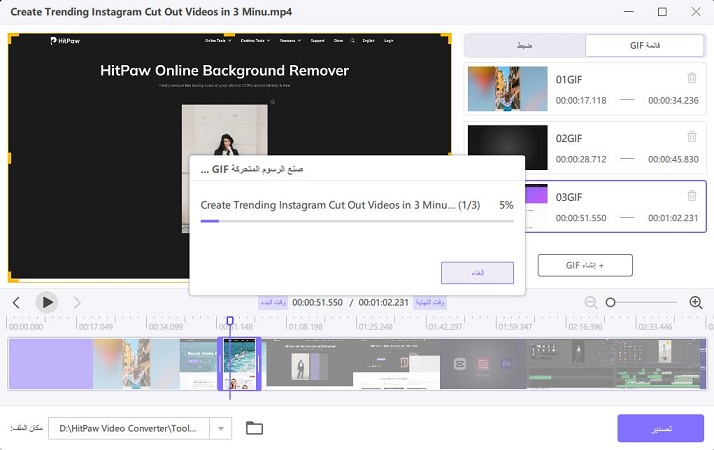

 HitPaw FotorPea
HitPaw FotorPea HitPaw VikPea
HitPaw VikPea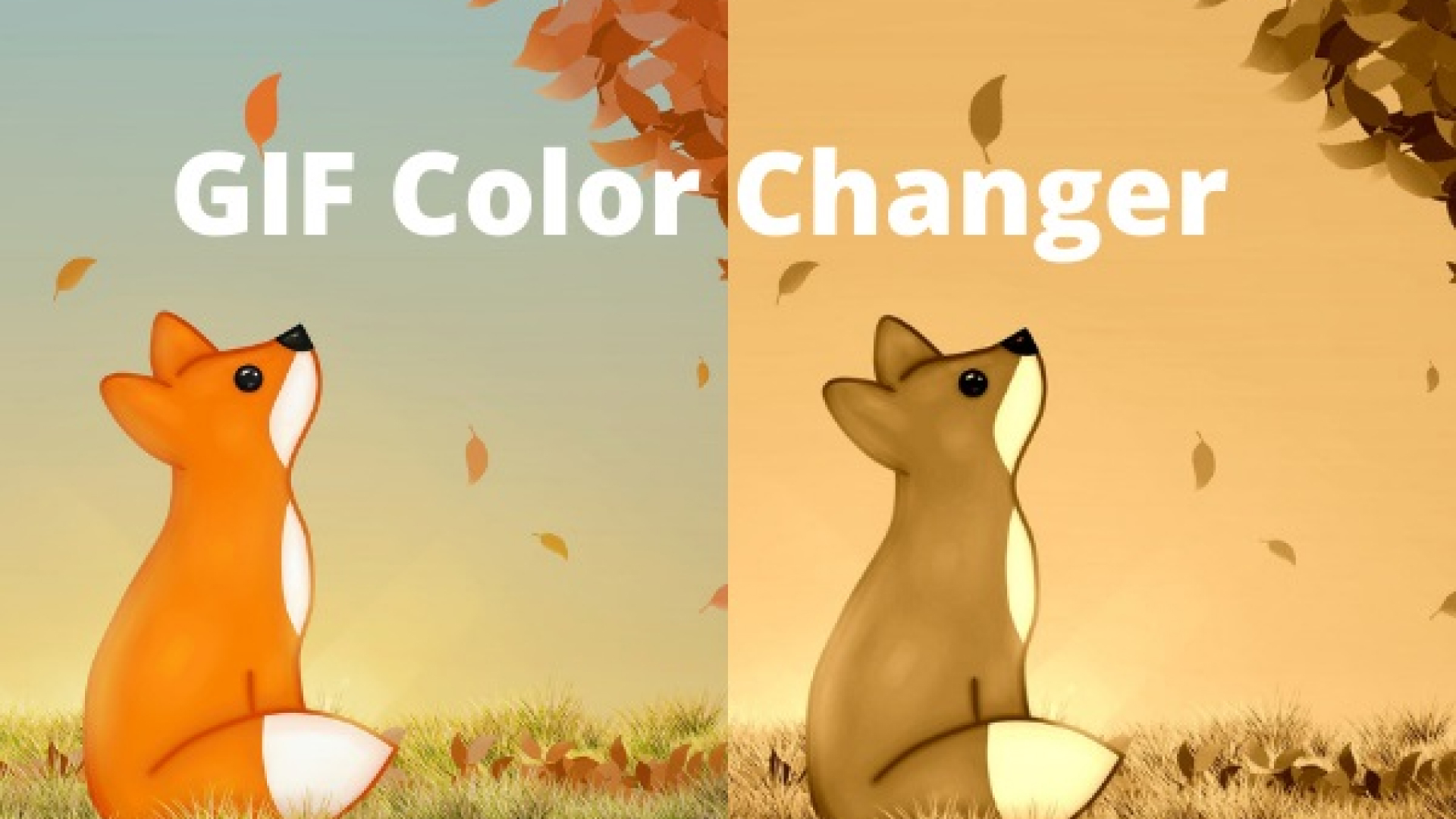

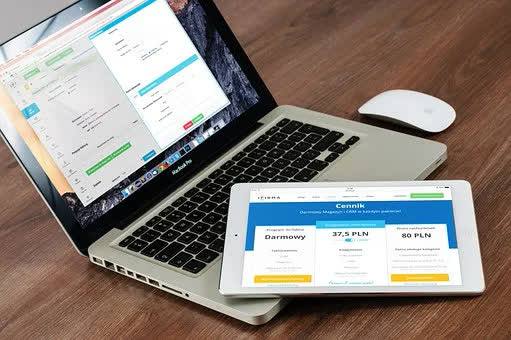

شارك هذه المقالة:
حدد تقييم المنتج:
محمد أمين
محرر HitPaw
أعمل بالقطعة منذ أكثر من خمس سنوات. دائمًا ما يثير إعجابي عندما أجد أشياء جديدة وأحدث المعارف. أعتقد أن الحياة لا حدود لها لكني لا أعرف حدودًا.
عرض كل المقالاتاترك تعليقا
إنشاء التعليقات الخاص بك لمقالات HitPaw